
Conţinut
Este posibil ca jocul dvs. Steam să nu funcționeze normal, să se blocheze la întâmplare, să prezinte anomalii vizuale sau să afișeze modele mondiale lipsă. Oricare dintre astfel de probleme poate fi cauzată de un cache de joc rău. Pentru a vă asigura că integritatea fișierelor dvs. de joc este intactă sau pentru a remedia anumite probleme, cum ar fi că Steam rulează deja o eroare, puteți lăsa Steam să o verifice. Această procedură este simplă și este unul dintre pașii de depanare pe care trebuie să-i faceți atunci când vă confruntați cu o problemă de joc Steam. Urmați pașii din acest ghid despre cum să verificați integritatea cache-ului jocului.
Verificarea integrității fișierelor dvs. de joc
Va trebui să efectuați o serie de pași pentru a permite Steam să verifice starea fișierelor sau cache-ului dvs. de joc. Aflați mai jos ce trebuie să faceți.
- Reporniți computerul.
Acesta este un pas necesar de depanare ori de câte ori întâmpinați probleme Steam.

- Lansați clientul Steam.
Odată ce computerul a repornit, deschide Steam din nou.
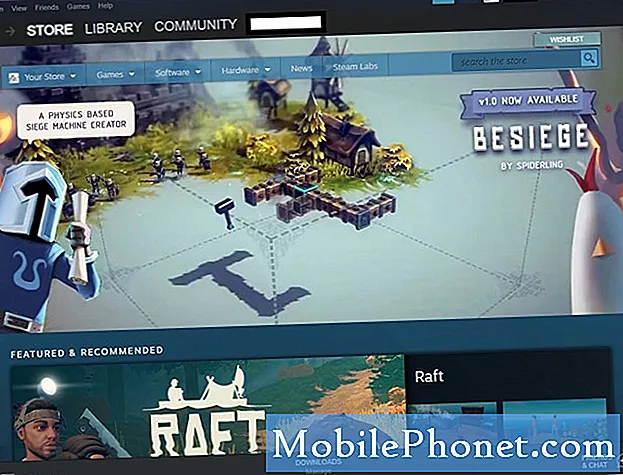
- Navigați la secțiunea Bibliotecă.
Aceasta este una dintre filele găsite în partea de sus și ar trebui să vă arate lista de jocuri.
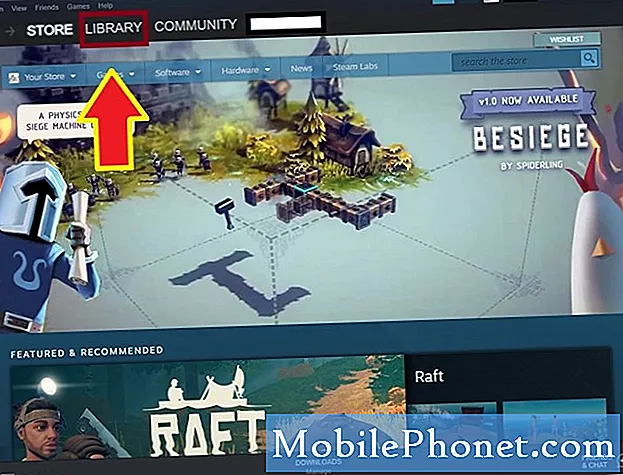
- Faceți clic pe Proprietăți joc.
Din secțiunea Bibliotecă, faceți clic dreapta pe jocul cu care aveți o problemă și selectați Proprietăți.
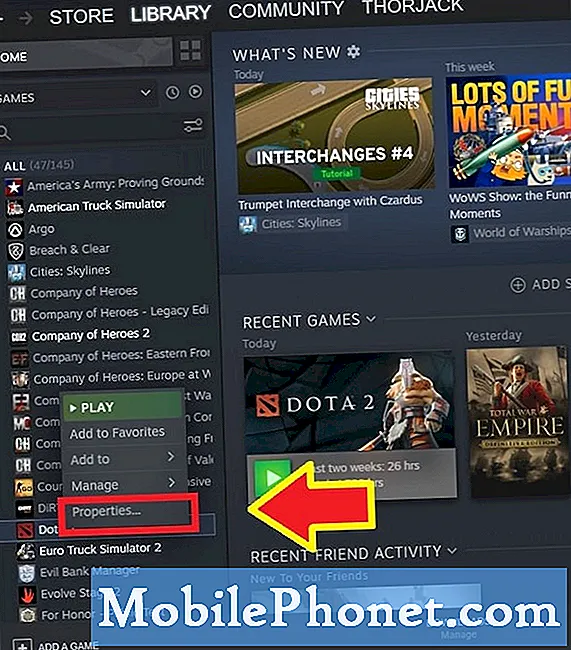
- Selectați Fișiere locale.
Sub meniul Proprietăți, selectați Fisiere locale filă în partea de sus.
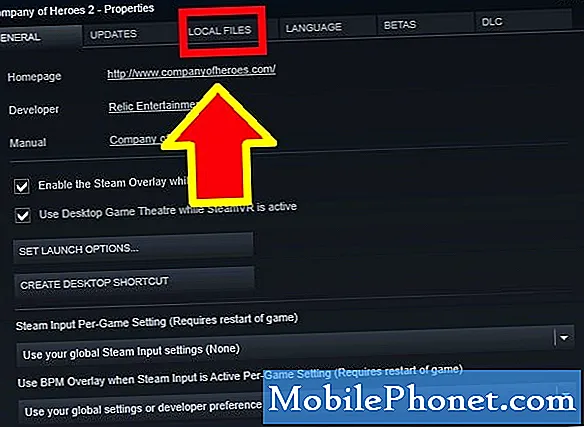
- Selectați Verificați integritatea fișierelor de joc.
Găsi Verificați integritatea fișierelor de joc și faceți clic pe el.
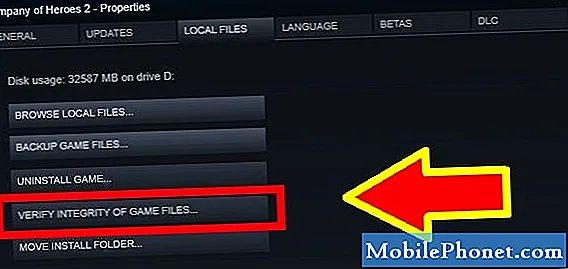
- Așteptați ca Steam să verifice starea fișierelor dvs. de joc.
Poate dura câteva secunde până la un minut pentru ca Steam să verifice. Așteptați-l.
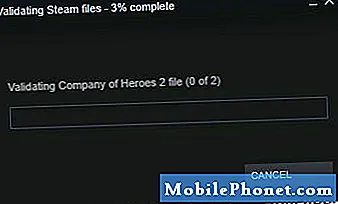
Lecturi sugerate:
- Cum se remediază eroarea sau actualizarea pachetului de extragere a aburului
- Cum să faci Steam să ruleze cu privilegii administrative
- Cum să ștergeți folderul „pachet” corupt Steam
- Cum se remediază eroarea Steam „Jocul rulează”
Obțineți ajutor de la noi
Aveți probleme cu telefonul dvs.? Nu ezitați să ne contactați folosind acest formular. Vom încerca să vă ajutăm. De asemenea, creăm videoclipuri pentru cei care doresc să urmeze instrucțiunile vizuale. Accesați pagina noastră Youtube pentru depanare.


